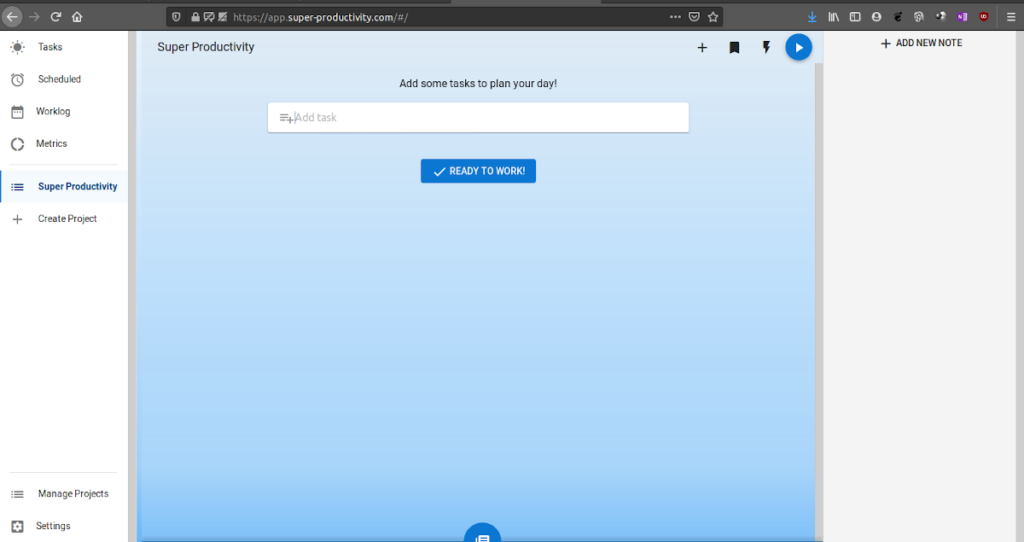
A superprodutividade também pode ser usada no navegador.
Melhor aplicativo Pomodoro é chamado de Superprodutividade. Por estar disponível no formato Snap, podemos instalá-lo facilmente em qualquer distribuição Linux. Embora seja destinado ao uso de programadores, pode ser usado por qualquer tipo de usuário interessados em planejar e medir o uso de seu tempo.
Por que eu digo que é o melhor aplicativo Pomodoro para Linux?
Não é a primeira vez que falo sobre aplicativos de produtividade para Linux. Em um de meus primeiros artigos Incluí meu AgilePomodoro como um dos meus aplicativos obrigatórios. Porém, nenhum dos que experimentei até agora é tão completo quanto a Superprodutividade.
Algumas das coisas que podemos fazer com a superprodutividade:
- Planejamento, monitoramento e controle do uso do tempo em projetos. O resultado pode ser facilmente exportado.
- Integração com Jira e GitHub para receber atualizações sobre as tarefas atribuídas e para poder planejar nosso trabalho localmente.
- Fácil organização dos elementos do projeto usando notas, marcadores e anexos.
- Ajuda a estabelecer hábitos saudáveis por meio de lembretes sobre quando fazer uma pausa. Além disso, ao coletar métricas, podemos encontrar nossos momentos mais produtivos.
- O programa é grátis, de código aberto e sem necessidade de registro.
- Sincronização com o Google Drive.
Podemos usar tanto da web como na área de trabalho. Neste último caso, devemos instalá-lo a partir da loja da Microsoft (Windows) ou da loja Snap (Linux).
Sobre técnicas de gerenciamento de tempo e produtividade
Antes de entrar no uso da Super Produtividade é bom ter uma base na qual se baseia seu funcionamento. Em geral, todas as técnicas de produtividade são baseadas nestes princípios:
- A capacidade de atenção das pessoas é limitada.
- Ao estabelecer períodos de descanso curtos e frequentes, você obtém mais produtividade do que trabalhar sem interrupções.
- Tarefas complexas devem ser subdivididas em tarefas mais simples.
A mais conhecida das técnicas de produção é conhecida pelo nome Pomodoro. A técnica funciona da seguinte maneira:
- Você trabalha na tarefa escolhida por 25 minutos.
- No final do período de 25 minutos, você descansa por 5 minutos.
- O processo de trabalho e descanso é repetido mais duas vezes.
- Funciona por 25 minutos.
- Descanse 15 minutos.
Usando Super Produtividade
Para iniciar nós instalamos o programa em Linux (Distribuições com suporte para o formato Snap). Fazemos isso com o comando
sudo snap install superproductivity
Este comando instala a versão estável.
Se você quiser uma versão mais atual, use
sudo snap install superproductivity --edge
Quando iniciamos o aplicativo, vemos que a interface do usuário está em inglês. Nós podemos traduzir isso clicando em Configurações na parte inferior da tela.
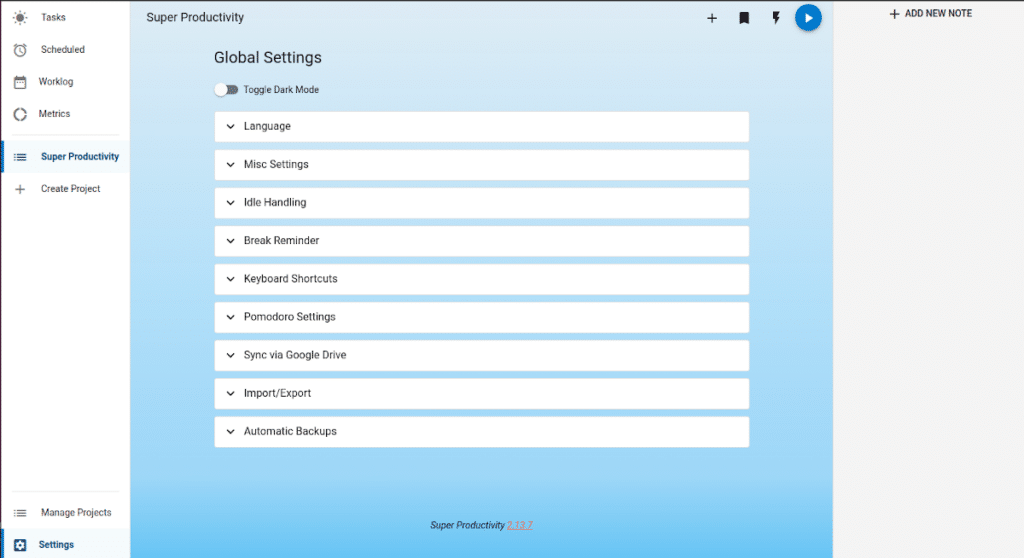
No painel de configuração da Super Produtividade, podemos colocar a interface do usuário em espanhol
En la opción Língua selecionar Espanhol e clique em Salvar.
De agora em diante, temos os diferentes parâmetros em nosso idioma.
- Várias configurações nos permitem gerenciar quais lembretes são exibidos.
- O manuseio ocioso informa ao programa o que fazer quando ele não detecta nenhum movimento do teclado ou mouse após um certo período de tempo.
- O Lembrete de Intervalo trata de como você deve nos notificar de que devemos suspender o trabalho.
- As configurações do Pomodoro nos permitem definir os tempos de trabalho e descanso, se queremos ouvir um som e se a próxima sessão começa automaticamente.
Criação de projetos e tarefas com o melhor aplicativo Pomodoro para Linux
O programa já nos traz um projeto criado chamado Super Produtividade. Para criar nosso próprio projeto, temos que clicar em Criar novo projeto.
No formulário que abre nós escolhemos um título e uma cor de identificação. Se desejarmos, podemos configurar a integração com Jira ou GitHub.
Feito isso, veremos a janela do projeto e podemos começar a adicionar tarefas. Para adicionar uma tarefa, devemos escrever o título e pressionar Enter.
Para cada tarefa, temos os seguintes controles:
- Botão para iniciar / pausar a tarefa.
- Botão Tarefa concluída.
- Relógio para definir a duração da tarefa.
- Informações adicionais sobre notas e links adicionados.
- Menu para adicionar subtarefas e informações adicionais.
Muito Obrigado! Acabas de descobrir uma aplicação que procuro há muito tempo, para poder controlar facilmente o tempo que passo no meu trabalho. Atualmente eu faço isso com o Google Calendar, mas este aplicativo de entrada parece simples, ótimo e ao mesmo tempo muito poderoso.
Obrigado novamente. Saudações.
Gracias por tu comentario